新聞和興趣未顯示?以下是啟用它的方法
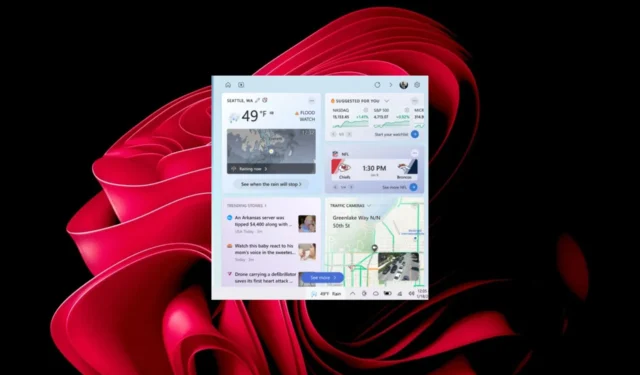
我們能夠直接從任務欄了解世界上發生的所有事情,這不是很酷嗎?如果您沒有時間了解新聞,這是一種讓您在工作時了解最新動態的快速方法。
好吧,有些用戶一無所知,因為他們的新聞和興趣沒有顯示在任務欄中。這可能是一個互聯網問題,但讓我們探索所有途徑來找回這個重要的小部件。
為什麼新聞和興趣不更新?
如果您想知道為什麼新聞和興趣小部件沒有更新或顯示在任務欄上,以下是一些可能的原因:
- 小部件被隱藏——雖然新聞和興趣小部件可能是重要的信息,但有些人覺得它令人不安。他們可能會將其從任務欄隱藏起來,以防止每當您將鼠標懸停在該區域上時它就會彈出。
- 禁用的小部件– 在某些情況下,小部件被禁用,您可能必須啟用它們才能重新獲得您的新聞和興趣小部件。
- 衝突的小部件– 如果您下載了類似於新聞和興趣小部件的第三方小部件,它們可能不會顯示,因為其他程序已禁用執行相同任務的應用程序。
- 過時的操作系統– 如果您有一段時間沒有檢查系統更新或永久禁用它們,這可能就是您的新聞和興趣小部件未顯示的原因。
- 連接不良– 如果您的連接出現問題,新聞和興趣小部件可能不會顯示,因為無法獲取數據。
- 病毒感染– 如果病毒潛入您的系統,某些功能可能無法像平常一樣工作,這可能就是您的新聞和興趣小部件不顯示的原因。
如何讓新聞和興趣重新出現在我的任務欄上?
在轉向技術性稍強的解決方案之前,請先檢查以下條件:
- 確保您的任務欄沒有隱藏並停靠在底部。
- 檢查並確保您有穩定的互聯網連接。
- 嘗試重新啟動您的電腦。
1.檢查更新
- 按鍵Windows 並單擊“設置”。
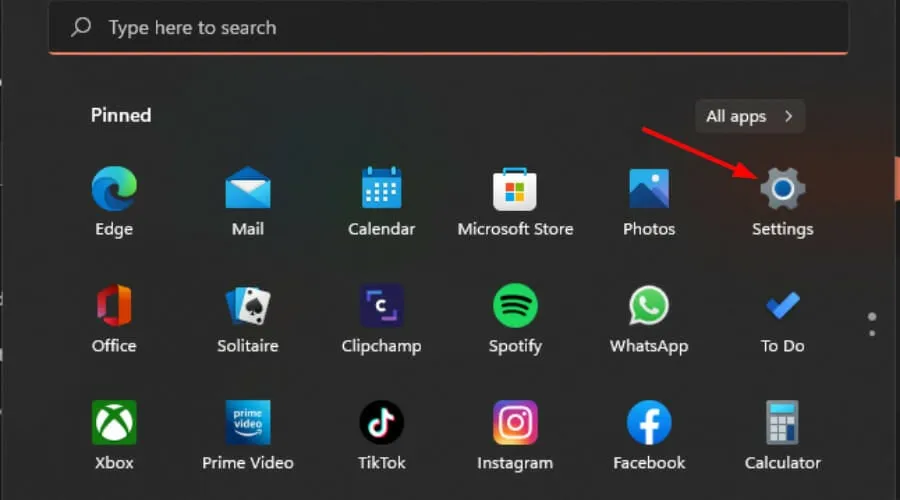
- 單擊“Windows 更新”,然後選擇“檢查更新”。
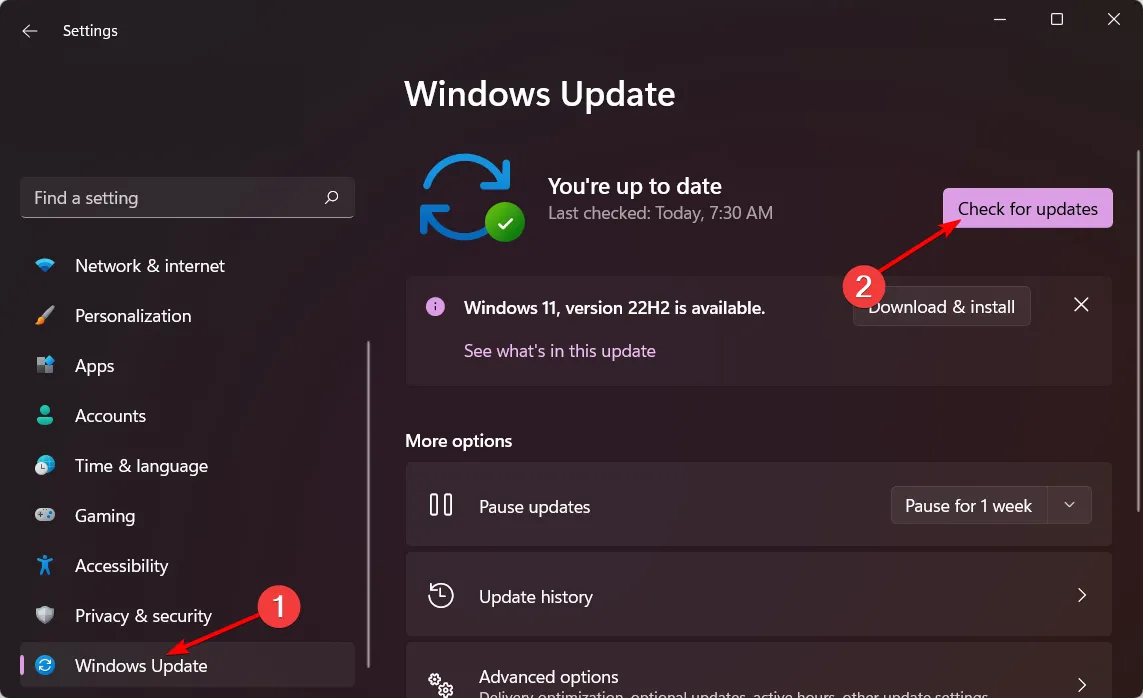
- 等待掃描完成,如果可用,請單擊“下載並安裝”。
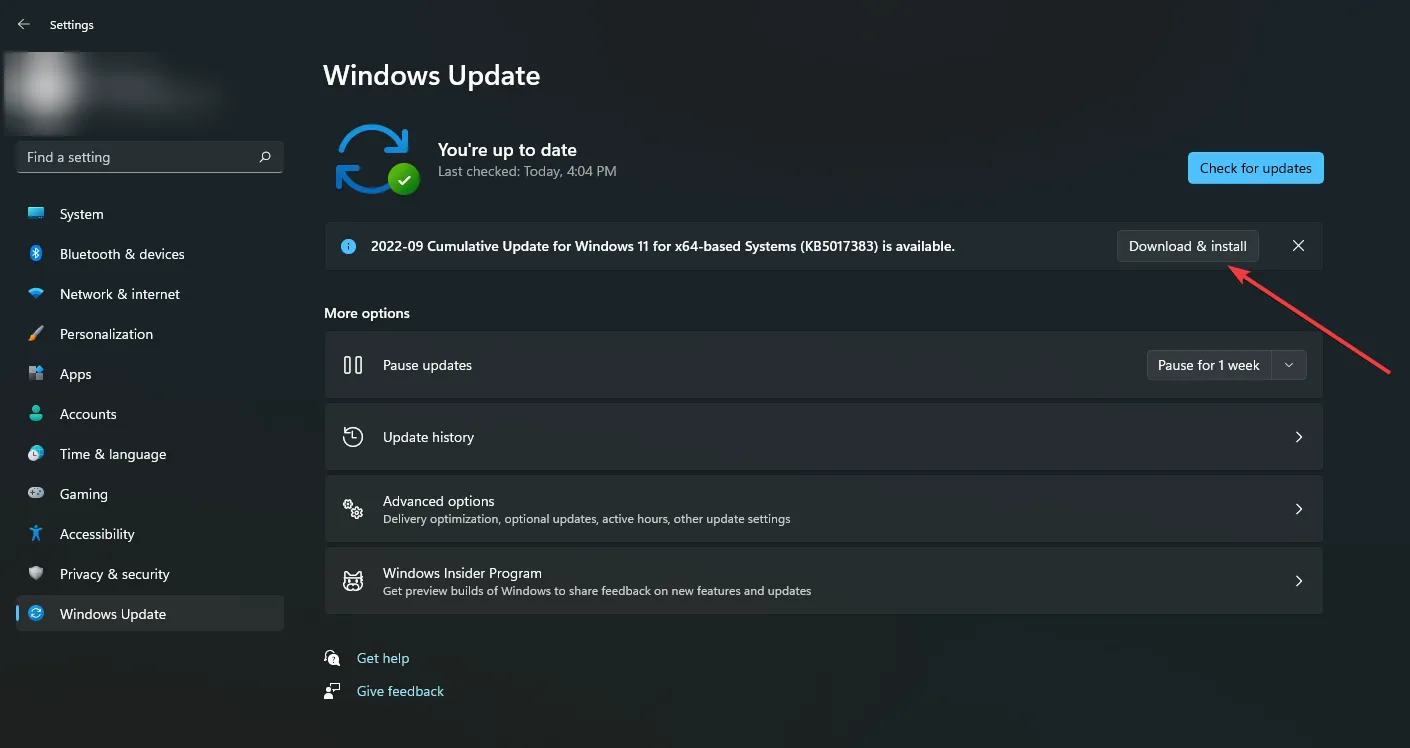
2. 運行病毒掃描
- 按鍵Windows ,搜索“Windows 安全”,然後單擊“打開”。
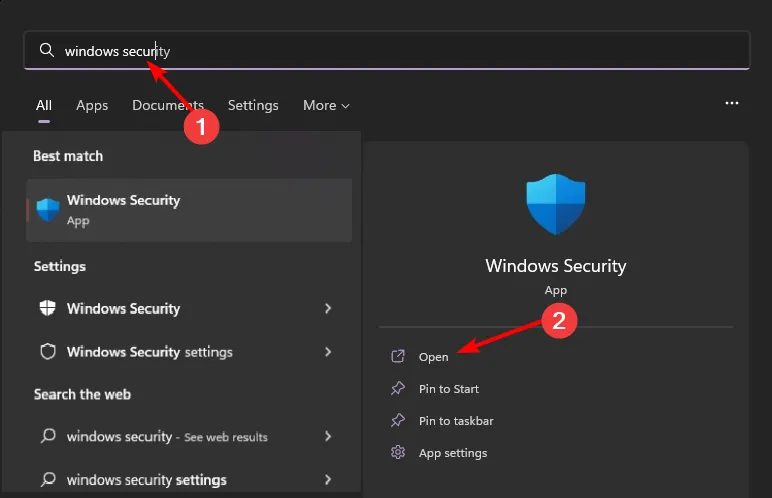
- 選擇病毒和威脅防護。
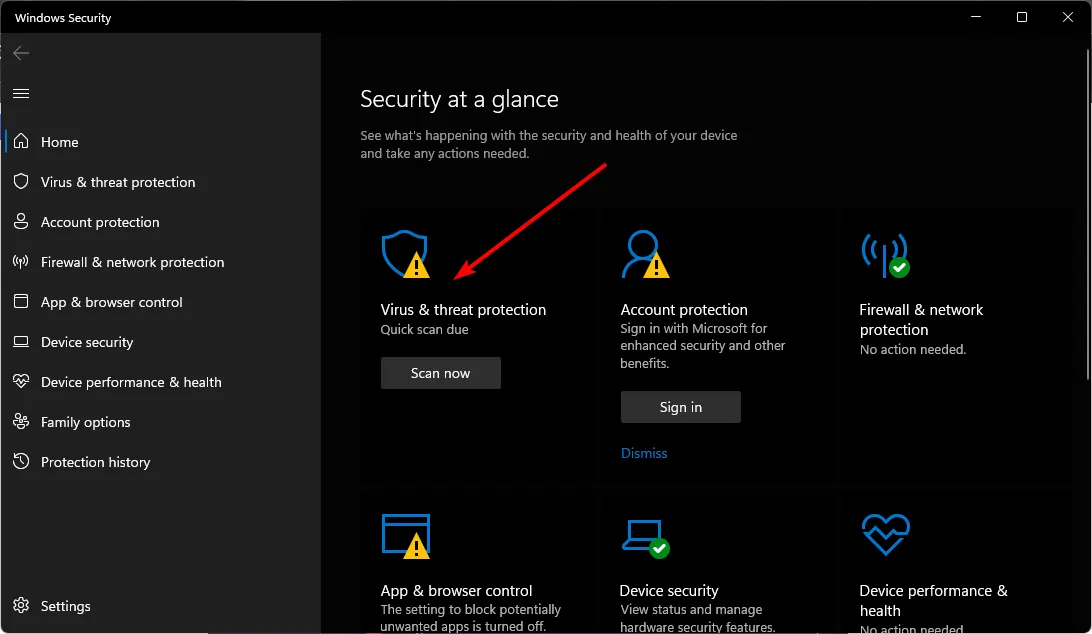
- 接下來,按當前威脅下的快速掃描。
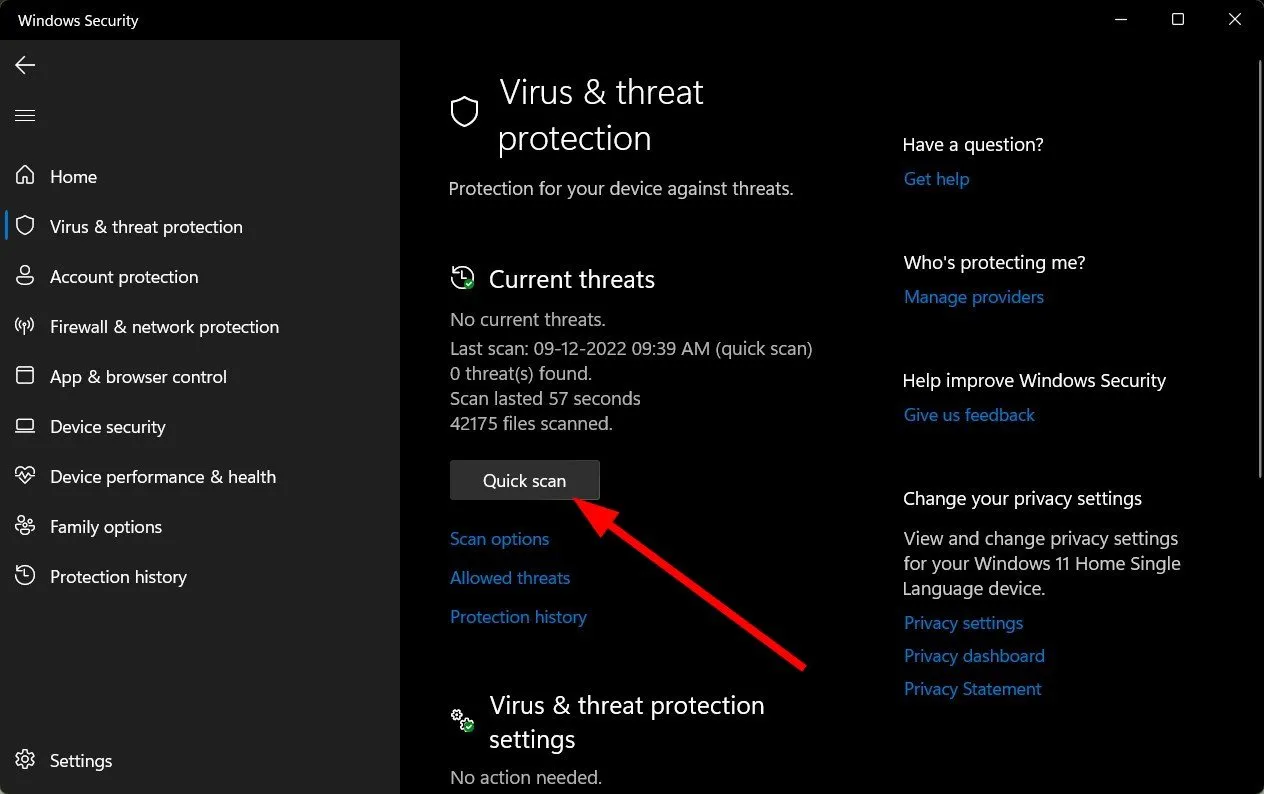
- 如果您沒有發現任何威脅,請單擊“快速掃描”下方的“掃描選項”繼續執行完整掃描。
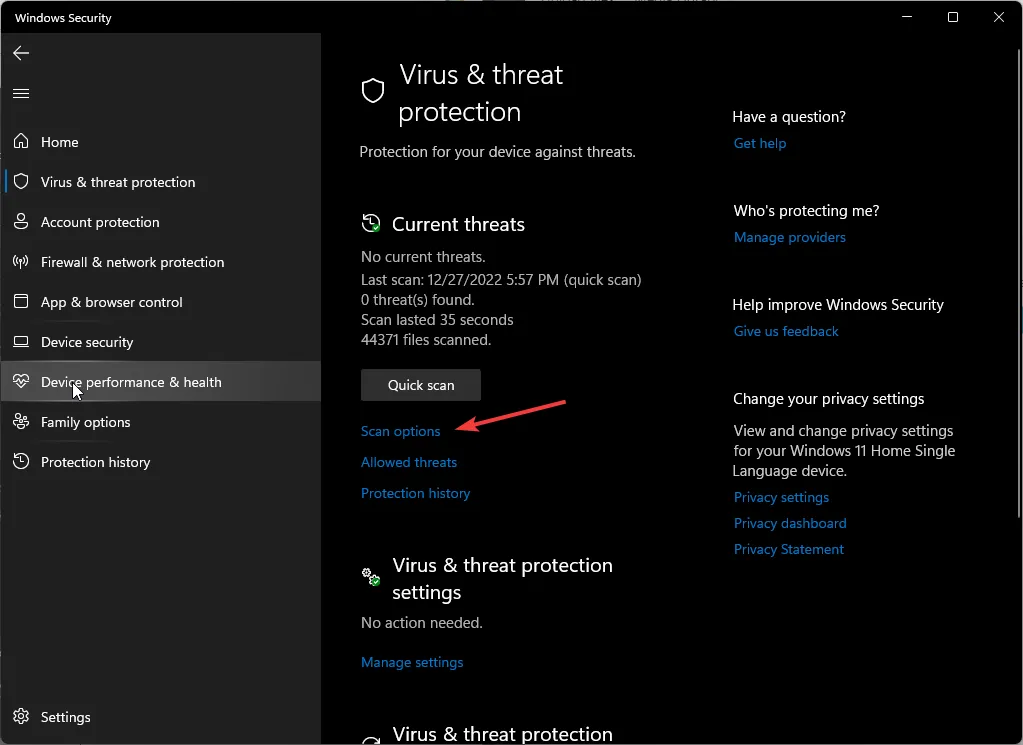
- 單擊“全面掃描”,然後單擊“立即掃描”以對您的電腦執行深度掃描。
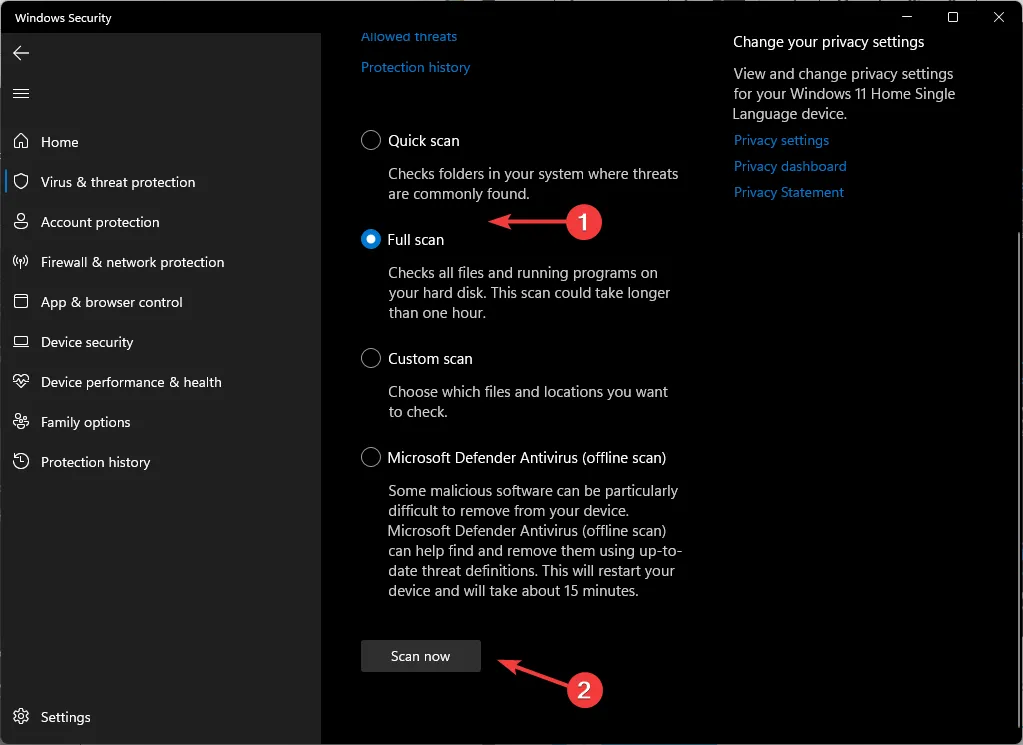
- 等待該過程完成並重新啟動系統。
儘管您使用 Windows Defender 來保護您的 PC,但它並不能完全抵禦更高級的惡意軟件攻擊。為了獲得強大的病毒防禦能力,您需要進行升級。
3.通過組策略啟用
- 按Windows+R鍵打開“運行”命令。
- 在對話框中鍵入 gpedit.msc 並點擊Enter。
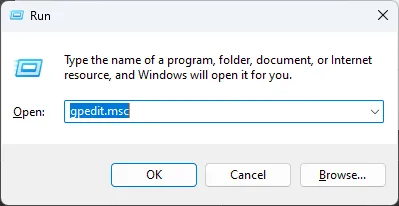
- 導航到以下位置:
Computer Configuration/Administrative Templates/ Windows Components/News and interests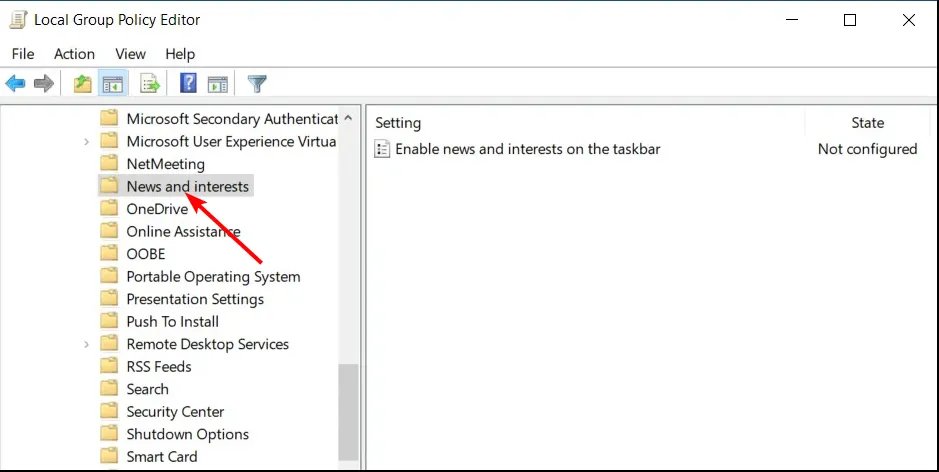
- 雙擊任務欄上的啟用新聞和興趣。
- 選中“已啟用”框,然後單擊“應用”和“確定”以保存更改。
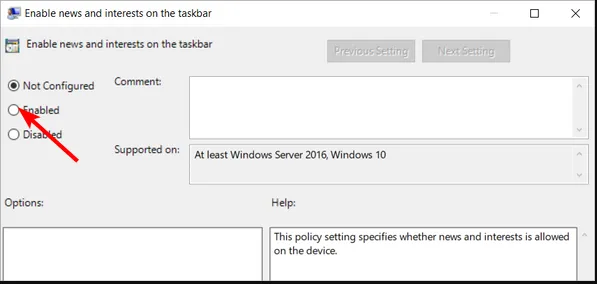
4.通過註冊表編輯器啟用
- 我們強烈建議您避免編輯註冊表,但如有必要,在進行任何更改之前,請確保創建備份或還原點。這將確保您在出現任何問題時有一個安全的返回點。
- 按Windows+R鍵打開“運行”命令。
- 在對話框中鍵入 regedit 並點擊Enter。

- 導航到以下位置:
HKEY_CURRENT_USER\Software\Microsoft\Windows\CurrentVersion\Feeds - 右鍵單擊ShellFeedsTaskbarViewMode,但如果不可用,請右鍵單擊右側的空白區域,然後選擇“新建 DWORD(32 位)值”。將其重命名為ShellFeedsTaskbarViewMode。
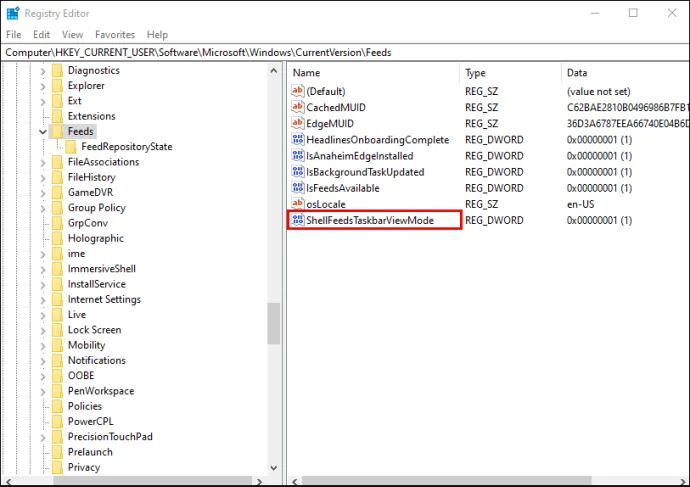
- 雙擊它並在值數據條目中輸入 1。
- 關閉註冊表編輯器並重新啟動您的電腦。
您會發現大多數時候,您只是沒有啟用該功能,所需要做的就是調整這些設置。
請在下面的評論部分告訴我們您對此主題的任何其他想法。



發佈留言